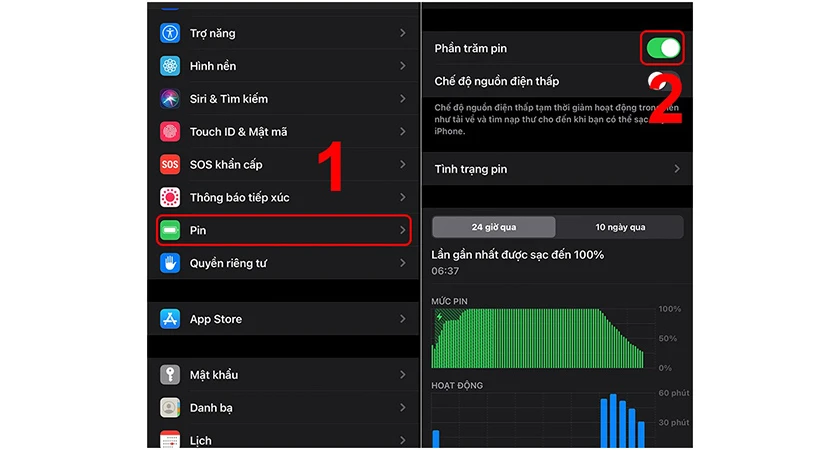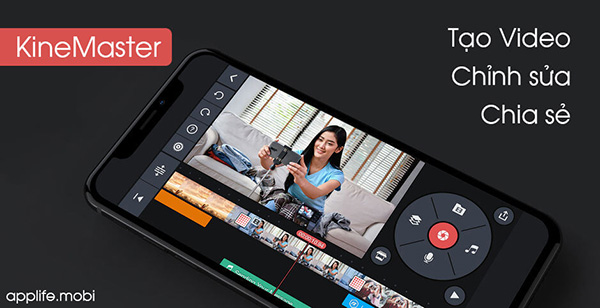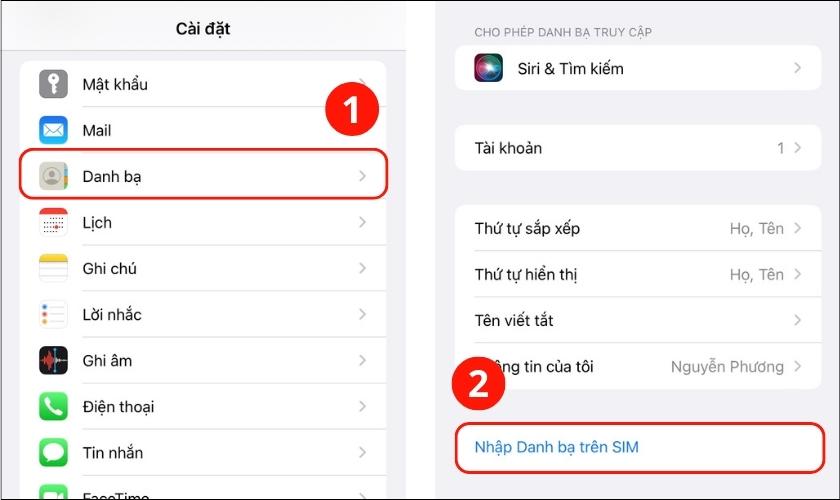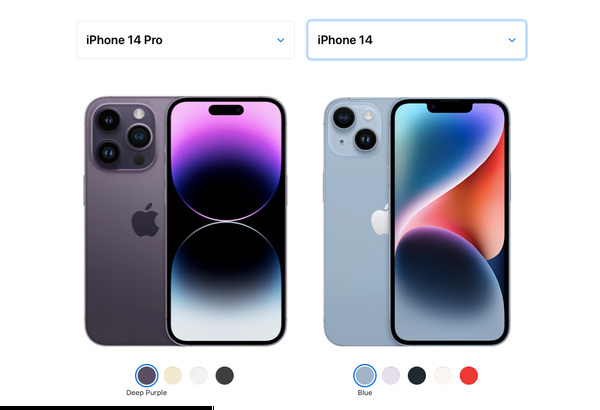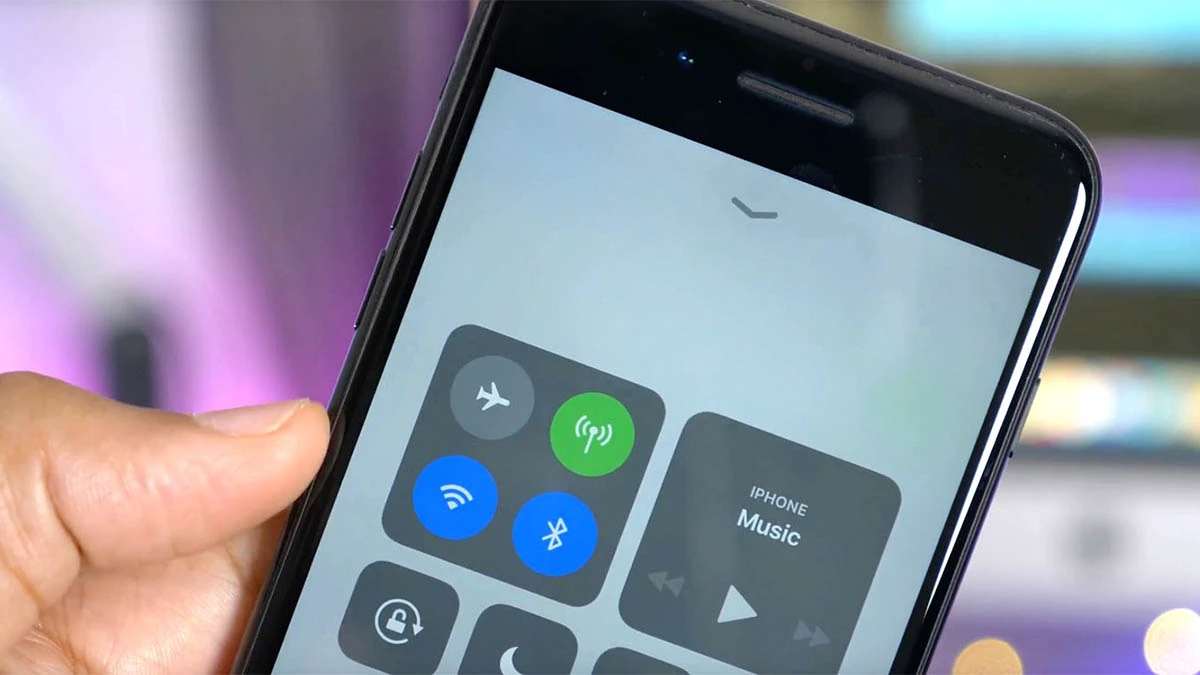Tạo hoặc mở tệp ZIP trên iPhone hoặc iPad của bạn
Nếu bạn cần gửi tệp lớn qua email hoặc tạo tệp lưu trữ, tệp ZIP có thể giúp tiết kiệm dung lượng. Sau đây là cách tạo hoặc mở tệp ZIP.
Tạo tệp ZIP trên iPhone
Mở ứng dụng Tệp, sau đó chọn một vị trí như Trên iPhone hoặc iCloud Drive.
Chạm vào , rồi chạm vào Chọn. Chọn một hoặc nhiều tệp.

Chạm vào ở góc dưới bên phải, rồi chạm vào Nén.

Nếu bạn đã chọn một tệp, tệp ZIP có cùng tên tệp sẽ lưu vào thư mục đó. Nếu bạn đã chọn nhiều tệp, một tệp lưu trữ ZIP có tên là Lưu trữ.zip sẽ lưu vào thư mục đó. Để đổi tên tệp, hãy chạm và giữ tệp lưu trữ ZIP đó, sau đó chọn Đổi tên.
Mở tệp ZIP trên iPhone
Mở ứng dụng Tệp, sau đó tìm tệp ZIP hoặc tệp lưu trữ mà bạn muốn giải nén.
Chạm vào tệp ZIP hoặc tệp lưu trữ đó. Một thư mục được tạo có chứa các tệp. Để đổi tên, hãy chạm và giữ thư mục đó, sau đó chạm vào Đổi tên.
Chạm để mở thư mục.
Tạo tệp ZIP trên iPad
Mở ứng dụng Tệp, sau đó chọn một vị trí như Trên iPad hoặc iCloud Drive.
Chạm vào Chọn, sau đó chọn một hoặc nhiều tệp.
Chạm vào Thêm, sau đó chạm vào Nén.

Nếu bạn đã chọn một tệp, tệp ZIP có cùng tên tệp sẽ lưu vào thư mục đó. Nếu bạn đã chọn nhiều tệp, một tệp lưu trữ ZIP có tên là Lưu trữ.zip sẽ lưu vào thư mục đó. Để đổi tên tệp, hãy chạm và giữ tệp lưu trữ ZIP đó, sau đó chọn Đổi tên.
Mở tệp ZIP trên iPad
Mở ứng dụng Tệp, sau đó tìm tệp ZIP hoặc tệp lưu trữ mà bạn muốn giải nén.
Chạm vào tệp ZIP hoặc tệp lưu trữ đó. Một thư mục được tạo có chứa các tệp. Để đổi tên, hãy chạm và giữ thư mục đó, sau đó chạm vào Đổi tên.